wps思维导图操作方法(高效思考和创作)
无需反复切换软件,让创作一气呵成
做完思维导图后,往往需要在文档、PPT插入,这就需要在几个软件中反复切换...
而在WPS里,文档、PPT皆可一键插入已经创建的思维导图(或者直接新建)。

思维导图插入后,想修改内容也很简单。只需在页面上点一下插入的部分,便能直接跳转到编辑页面进行修改。
帮你告别工作时在多个软件反复横跳,截图复制粘贴等繁琐操作,让思路不断,创作更高效。
02脑图列完,一键就能生成PPT
很多人在做总结/方案的PPT时,会先用思维导图列大纲,然后再把大纲截图或逐个打字搬运到PPT中。
其实不用那么麻烦!WPS思维导图的脑图PPT功能可以将思维导图一键转为PPT。

无需切换页面,点击一下右上角的「脑图PPT」,就可以生成一份条理清晰、排版美观的 PPT ,还可以自由更换风格。顺着结构逐页把内容填满,制作PPT高效又轻松。
除了支持转换成PPT,WPS「思维导图」还可以导出为图片或多种常用文档的格式,满足我们不同工作场景的需求。

支持多人协作,实时保存每一个灵感瞬间
和其它文档一样,WPS的思维导图支持多人在线协作。
每次开脑暴会议时,零碎杂乱的笔记和想法满天飞,会后还要费时整理归纳。不如直接邀请小伙伴直接在脑图上发散思考和构想,也许讨论完毕,方案也就跃然“脑图”上。
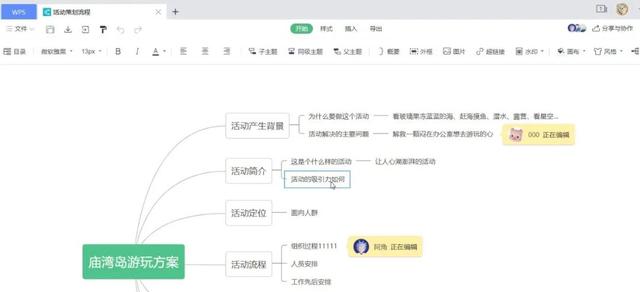
而且WPS思维导图支持实时保存,切换任意设备都可随时查看。下班不想带沉甸甸的电脑回家,用手机就可接着创作;开会前思绪有点乱,掏出手机看一眼加深记忆,会上演讲更自信~
04思路卡壳?海量脑图模板可供参考
WPS「思维导图」提供了满足不同使用场景的脑图模板。
有时紧急需要提交方案,实在没有思绪,不妨去搜搜模板,获得一个思考的参考框架,提高自己的思考和创作的效率。
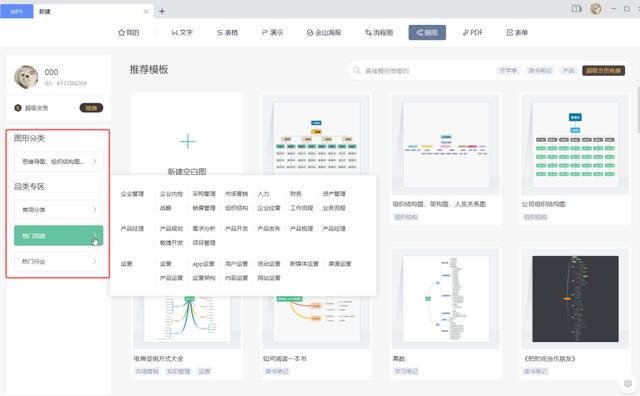
使用方法:
新建「脑图」,在左侧导航栏可以进行模板的选择。【图形分类】有多种形状的图形供我们选择;【品类专区】则分为常用类型、热门用途、热门行业三大板块。按需检索所需模板,点击即可为你所用。
WPS「思维导图」怎么用?
很简单,你可以选择以下两种方式:
1.打开方式:
① 将WPS升级至最新版,在首页点击【新建】,在导航栏选择脑图,选择导入或创建思维导图:
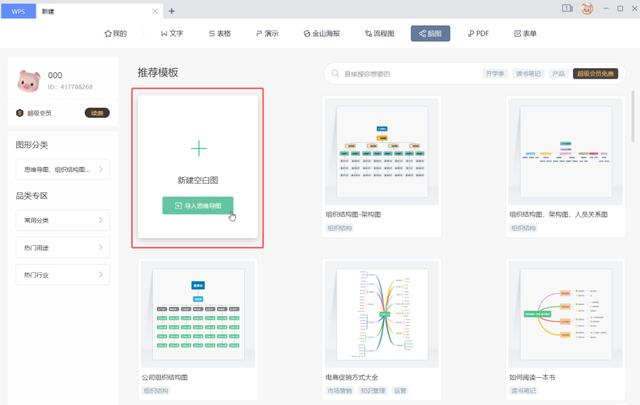
② 在文字、表格、PPT 上方导航栏处找到【插入】——【思维导图】——【插入已有思维导图】/【新建空白图】
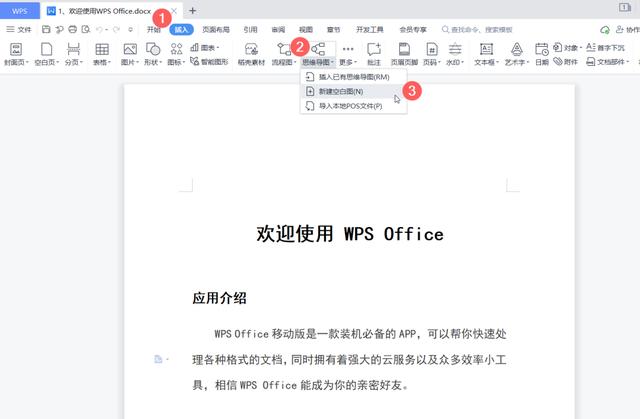
2. WPS手机版使用方法:
点击首页右下角的新建,即可选择使用思维导图。
考虑到手机屏幕较小,WPS移动版还为思维导图功能提供了大纲模式,点击右下角的圆形键即可切换,方便你在手机上也能快速输入。
,

评论列表